Professionele VOB-, Blu-ray-, 8K- en 4K HDR-videospeler, waarmee u thuisbioscoop kunt ervaren.
3 Methoden om dvd's succesvol af te spelen op Windows 10/11
Het afspelen van dvd's op Windows 10/11 lijkt tegenwoordig een populairdere keuze te zijn, aangezien één computer kan voldoen aan de dubbele behoefte van het afspelen van fysieke dvd-collecties en het bekijken van streamingdiensten en digitale media. Als u echter uw dvd's op Windows 10/11 met de beste ervaring wilt bekijken, moet u mogelijk wat relevante informatie weten. In dit bericht verkent u de beste manieren om dvd's op Windows 10/11 af te spelen.
Gidslijst
Dingen die u moet voorbereiden voordat u dvd's afspeelt op Windows 10/11 De beste tool om dvd's in extreme kwaliteit af te spelen op Windows 10/11 Hoe dvd's afspelen op Windows 10/11 met de standaard Windows dvd-speler Hoe dvd's afspelen op Windows 10/11 met behulp van VLC Media PlayerDingen die u moet voorbereiden voordat u dvd's afspeelt op Windows 10/11
Voordat u begint met het afspelen van dvd's op Windows 10/11, zijn er een paar belangrijke dingen die u van tevoren moet voorbereiden, zodat u kunt beginnen met afspelen zonder vast te lopen in het midden. Voor sommige dingen en items moet u mogelijk kiezen en kopen op basis van uw behoeften, afhankelijk van uw kijkbehoeften. Bekijk nu de noodzakelijke voorbereidingen voordat u dvd's afspeelt op Windows 10/11:
1. DVD-station: Als uw computer geen ingebouwde dvd-drive heeft, kunt u uw dvd's niet rechtstreeks in uw computer plaatsen. Daarom is het voor uw Dvd's en Blu-ray-schijven om door uw computer te worden gelezen, moet u een externe dvd-drive kopen. Ze zijn meestal relatief goedkoop en eenvoudig aan te sluiten op uw computer via een USB-kabel, aangezien Windows 10/11 dit goed ondersteunt.

2. Regiocode: Als u wilt verzekeren dat uw dvd's goed kunnen worden afgespeeld op Windows 10/11, dan mag u de beperkingen van de regiocode die dvd's doorgaans bevatten niet negeren. Dvd's van niet-overeenkomende regio's kunnen niet goed worden afgespeeld en op dit moment moet u een aantal regiovrije professionele tools gebruiken om ze af te spelen.
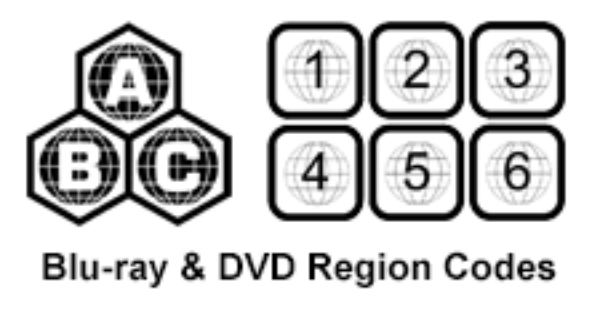
3. DVD-speler: Voor degenen die dvd-collecties op Windows 10/11 willen afspelen en willen genieten van de hoogst mogelijke kwaliteit, is het essentieel om een krachtige dvd-speler te kiezen. Een dvd-speler met een sterke verwerkingskracht kan uw dvd-gegevens beter verwerken en ze volledig presenteren met een hogere kwaliteit, wat uw kijkervaring aanzienlijk verbetert. Sommige van hen stellen u zelfs in staat om 4K-films bekijkenIn dit bericht vindt u enkele aanbevolen opties.
De beste tool om dvd's in extreme kwaliteit af te spelen op Windows 10/11
Om de hoogst mogelijke kwaliteit DVD-weergave op uw Windows 10/11-pc te krijgen, 4Easysoft Blu-ray-speler kan worden beschouwd als de ideale keuze. Deze krachtige DVD-speler kan u voorzien van verbluffende video- en audiokwaliteit, waardoor uw DVD-collectie in alle mogelijke details kan worden weergegeven.
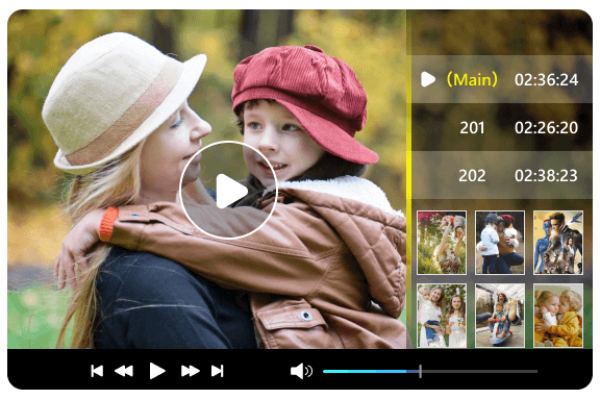
Met zijn gebruiksvriendelijke interface kunnen zelfs beginners eenvoudig dvd's afspelen op Windows 10/11 en met slechts een paar klikken beginnen met afspelen. 4easysoft Blu-ray Player ondersteunt een breed scala aan dvd-formaten en kan een verscheidenheid aan schijfbeveiligingen verwerken, waaronder regiocodes, wat compatibiliteit met uw dvd-bibliotheek garandeert. Naast het feit dat u uw dvd's soepel kunt afspelen in hoogwaardige 1080p, ondersteunt 4Easysoft Blu-ray Player ook een verscheidenheid aan aangepaste afspeelopties, zoals zoomen, snelheidsregeling en videosnapshots. Door te kiezen voor 4Easysoft Blu-ray Player kunt u uw ervaring verbeteren door 4K-video's opschalen voor het afspelen van DVD's op Windows 10/11.

U hoeft geen extra 4K UHD-speler aan te schaffen om 4K-video's af te spelen.
Pas audiotracks, ondertitels en dergelijke aan naar uw wensen.
Geef de menu's, titels en dergelijke die op 4K-schijven staan, volledig weer.
Ondersteunt het gebruik van snelkoppelingen om schermafbeeldingen te maken tijdens het kijken van een film.
100% Veilig
100% Veilig
Stap 1Start 4Easysoft Blu-ray Player en plaats uw DVD in uw PC. Klik op de knop "Open Disc".
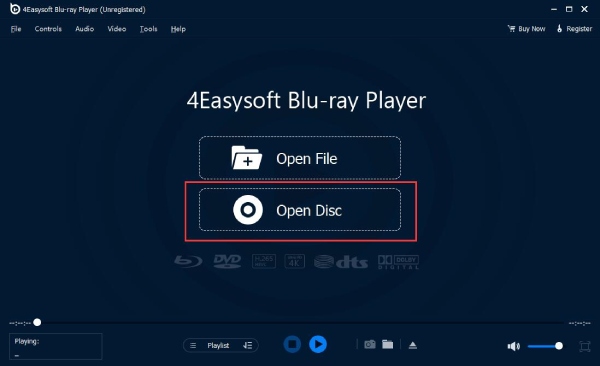
Stap 2Selecteer de dvd die u op Windows 10/11 wilt afspelen en klik op de knop 'Openen' om het mediabestand te importeren.

Stap 3Nu kunt u genieten van uw dvd's in extreme kwaliteit op Windows 10/11 met 4Easysoft Blu-ray Player.

Hoe dvd's afspelen op Windows 10/11 met de standaard Windows dvd-speler
Windows 10 en Windows 11 hebben geen ingebouwde dvd-spelersoftware zoals de vorige Windows 7. Maar het goede nieuws is dat Windows 10/11 u een standaardtool biedt om uw dvd's op een andere manier af te spelen. De naam van deze tool is Windows DVD Player, die u rechtstreeks in de Microsoft Store kunt vinden en downloaden.
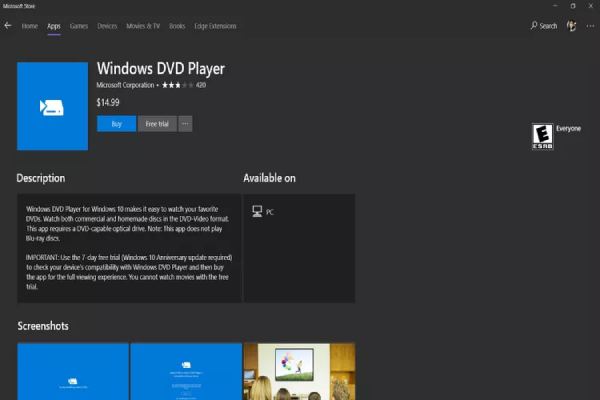
Echter, gezien de relatief eenvoudige en beperkte functies, is de hoge prijs van Windows DVD Player van $14.99 door veel gebruikers bekritiseerd. Als u overweegt om een Windows DVD Player te kopen op basis van uw vertrouwen in de standaardtool van Microsoft, dan kunt u DVD's afspelen op uw Windows 10/11 met zeer eenvoudige handelingen:
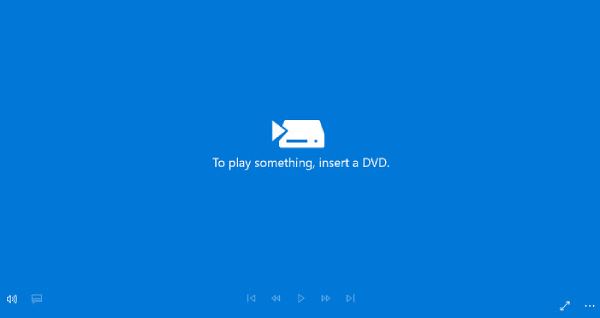
Stap 1Start Windows DVD Player en plaats uw dvd's.
Stap 2Klik op de knop 'Afspelen' om dvd's af te spelen op Windows 10/11.
Hoe dvd's afspelen op Windows 10/11 met behulp van VLC Media Player
VLC media player is een veelzijdige en krachtige open-source mediaspeler die een breed scala aan video- en audioformaten aankan, waaronder niet alleen digitale formaten maar ook verschillende modellen dvd's. Vanwege de eenvoudige bediening kiezen veel gebruikers VLC mediaspeler als de primaire manier om dvd's af te spelen op Windows 10/11 pc.
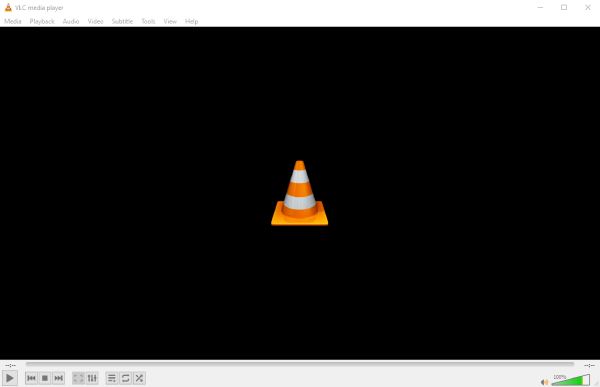
VLC media player biedt een scala aan aanpassingsopties voor het afspelen van dvd's, waarmee u de basisinstellingen van video en audio kunt aanpassen aan uw voorkeuren. Daarnaast kunt u VLC ook gebruiken om dvd's te rippen naar digitale formaten voor eenvoudige opslag en afspelen. Het is echter belangrijk om op te merken dat VLC mogelijk niet alle dvd-beveiligingen en regiocodes ondersteunt, wat resulteert in mislukte dvd-weergave op Windows 10/11.
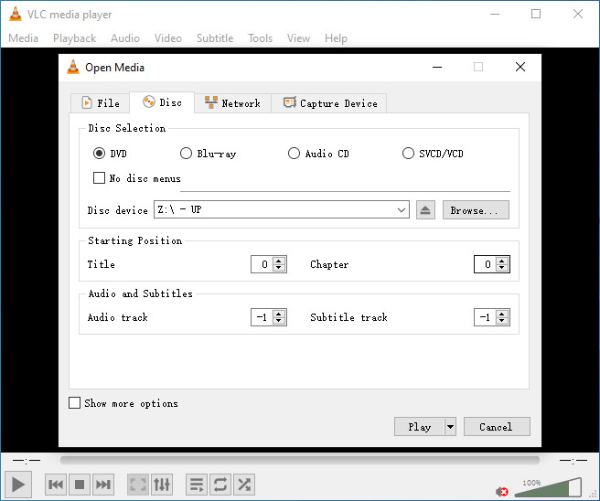
Om dvd's af te spelen op Windows 10/11 met behulp van VLC Media Player, volgt u deze instructies:
Stap 1Start de VLC Media Player en klik op de knop "Media" en de knop "Open Disc".
Stap 2Klik op de knop 'Schijf' onder het tabblad 'Media openen' om het 'Schijfapparaat' te controleren.
Stap 3Klik op de knop 'Afspelen' om dvd's af te spelen op Windows 10/11 met behulp van VLC Media Player.
Conclusie
Door de methoden te volgen die in deze handleiding worden beschreven, kunt u uw dvd-collectie naadloos afspelen op uw Windows 10- of 11-computer. Nadat u de nodige voorbereidingen hebt voltooid, worden deze dvd-spelers aanbevolen om u te helpen uw video-kijkervaring te maximaliseren. Als u dvd's op uw Windows 10/11 wilt afspelen met originele of zelfs hogere videokwaliteit, download ze dan nu en bekijk ze met 4Easysoft Blu-ray-speler!
100% Veilig
100% Veilig


